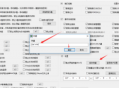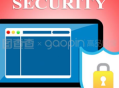在当今数字化时代,无线网络已经成为人们生活中不可或缺的一部分。无论是在家中办公、娱乐,还是在外出旅行时,我们都希望能够随时随地连接到稳定的网络。有时候我们可能会遇到一些情况,比如在没有无线网络覆盖的地方,或者是无线网络信号不稳定,这时候就需要使用电脑来设置wifi热点,以便让其他设备能够通过这个热点连接到网络。下面将详细介绍如何用电脑设置wifi热点。
我们需要确认电脑是否具备设置wifi热点的条件。一般来说,只要电脑带有无线网卡,并且操作系统支持相关功能,就可以设置wifi热点。目前,主流的操作系统如Windows和macOS都提供了设置wifi热点的功能。
对于Windows系统的电脑,设置wifi热点的方法有多种。一种较为简单的方式是通过系统自带的移动热点功能。具体操作步骤如下:点击任务栏上的网络图标,在弹出的菜单中找到“移动热点”选项。如果该选项显示为灰色不可用状态,可能需要先开启无线网卡。开启方法是进入“网络和Internet设置”,在左侧菜单中选择“状态”,然后在右侧找到“更改适配器选项”,右键点击无线网卡,选择“启用”。当“移动热点”选项可用后,点击进入设置页面。在这里,你可以设置热点的名称和密码,点击“编辑”按钮即可进行修改。设置完成后,将“移动热点”开关打开,其他设备就可以搜索到该热点并连接使用了。
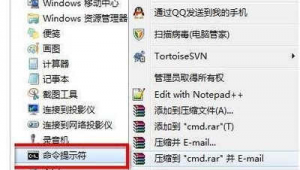
另一种方法是使用命令提示符来创建和管理wifi热点。先以管理员身份运行命令提示符。在命令提示符窗口中,输入“netsh wlan set hostednetwork mode=allow ssid=你的热点名称 key=你的热点密码”命令,按下回车键。其中,“你的热点名称”和“你的热点密码”可以根据自己的需求进行设置。密码长度需要至少8位。执行该命令后,如果显示“已成功更改承载网络模式”,则说明设置成功。接着,输入“netsh wlan start hostednetwork”命令,按下回车键,启动wifi热点。此时,还需要进行网络共享设置。打开“网络和Internet设置”,进入“更改适配器选项”,右键点击已连接到网络的网卡(如以太网网卡),选择“属性”,在弹出的窗口中切换到“共享”选项卡,勾选“允许其他网络用户通过此计算机的Internet连接来连接”,并在下方的下拉菜单中选择刚才创建的虚拟wifi网卡,点击“确定”保存设置。这样,其他设备就可以通过连接该热点来访问网络了。
对于macOS系统的电脑,设置wifi热点的步骤相对简单。点击屏幕左上角的苹果菜单,选择“系统偏好设置”,然后点击“共享”图标。在左侧列表中勾选“互联网共享”选项,在“共享以下来源的连接”下拉菜单中选择你要共享的网络连接方式,如以太网或WLAN。在“用以下方式共享给电脑”下拉菜单中选择“Wi-Fi”。点击“Wi-Fi选项”按钮,在弹出的窗口中设置wifi热点的名称、密码等信息,设置完成后点击“好”。勾选“互联网共享”前面的复选框,在弹出的确认提示框中点击“启动”,即可开启wifi热点。
在设置wifi热点时,还需要注意一些事项。为了保证网络安全,建议设置强度较高的密码,避免使用简单易猜的密码。要定期更新热点密码,防止他人未经授权连接使用网络。如果在设置过程中遇到问题,可以查看电脑的官方文档或咨询客服人员获取帮助。
用电脑设置wifi热点并不复杂,只要按照上述步骤操作,就可以轻松为其他设备提供无线网络连接。无论是在家庭聚会、办公场所还是外出旅行时,都能让你和身边的人随时随地享受便捷的网络服务。